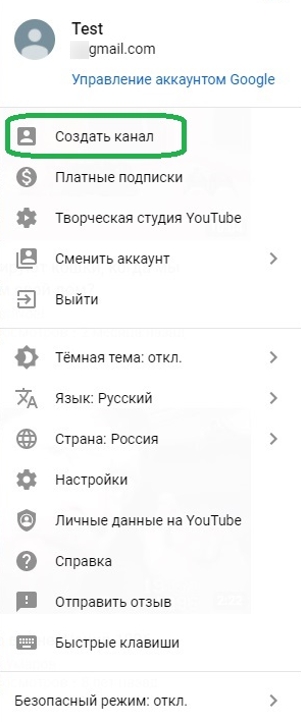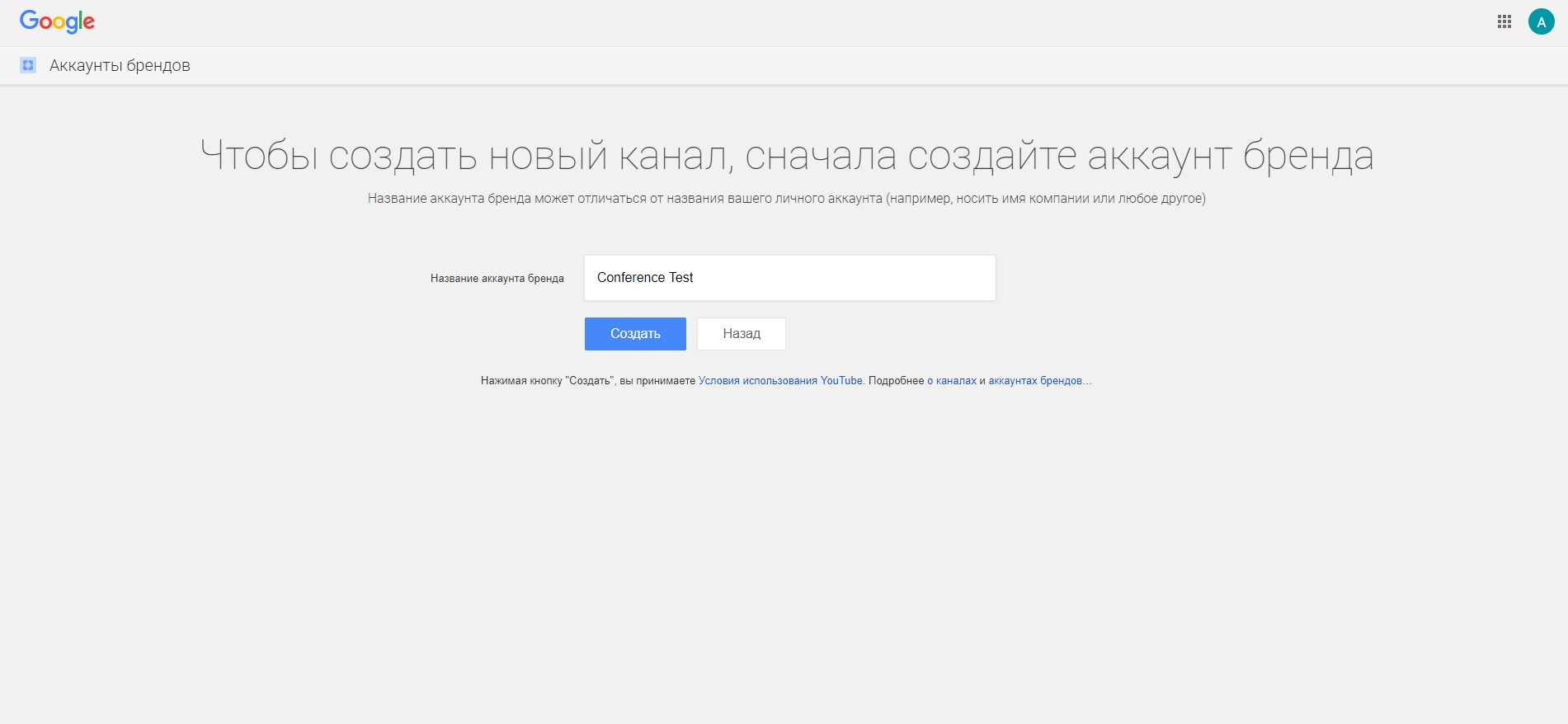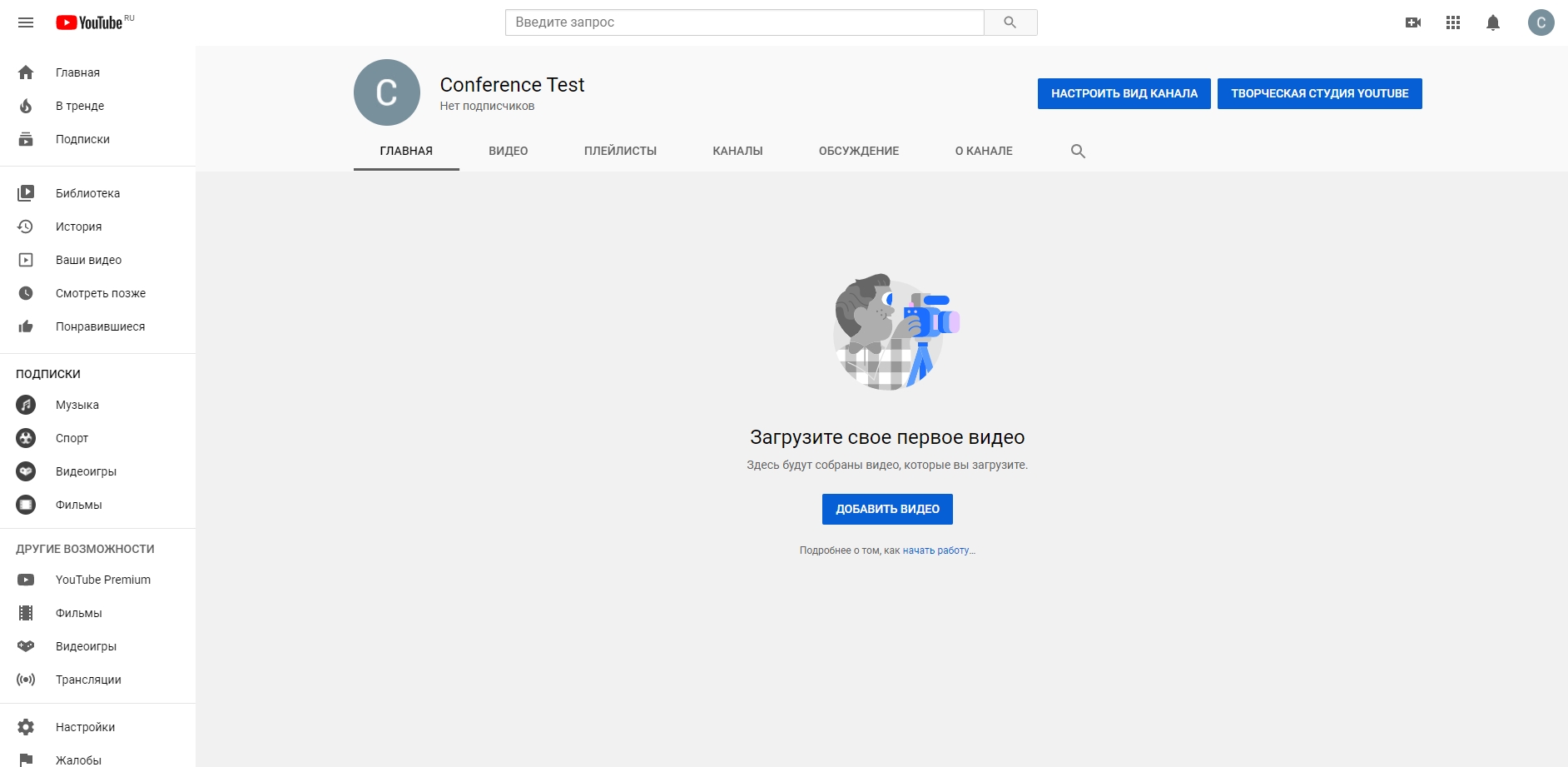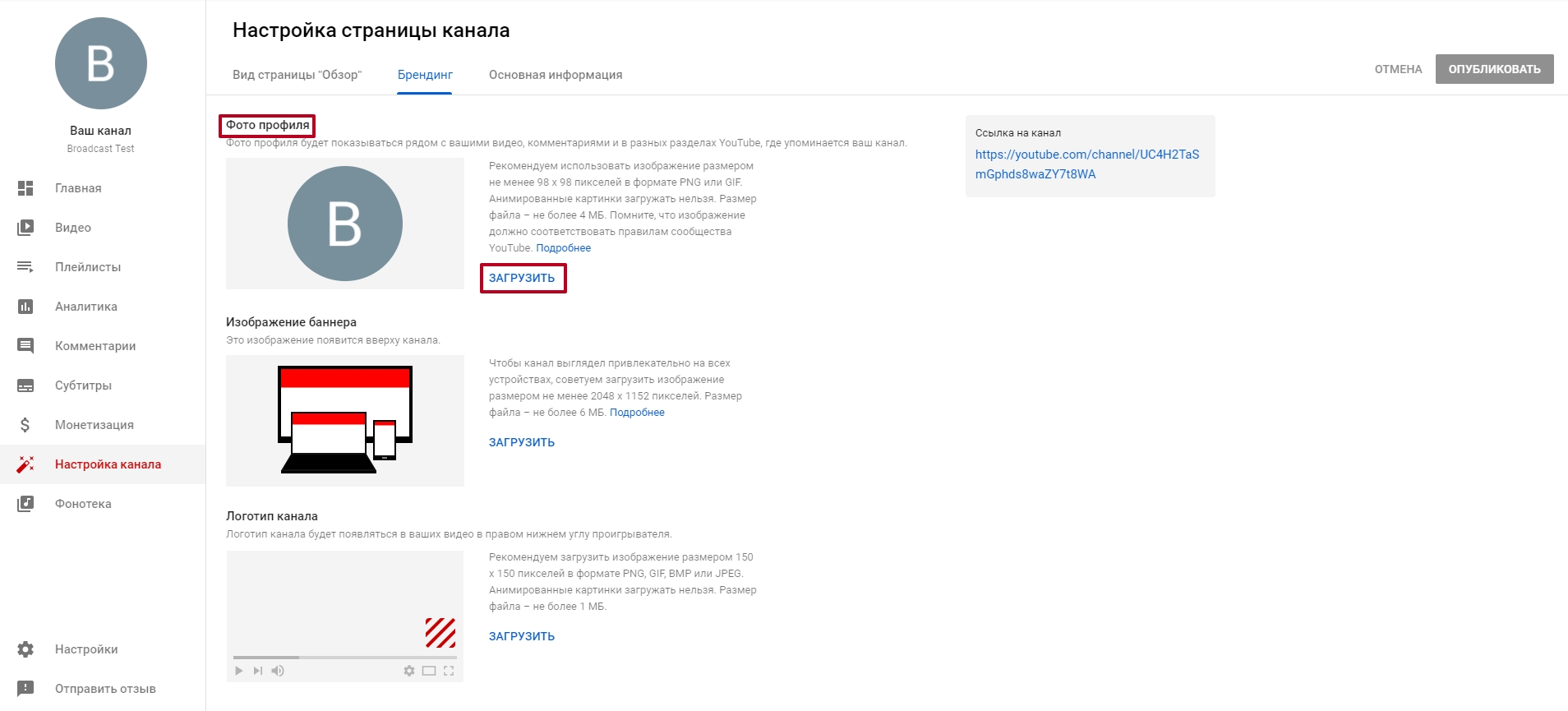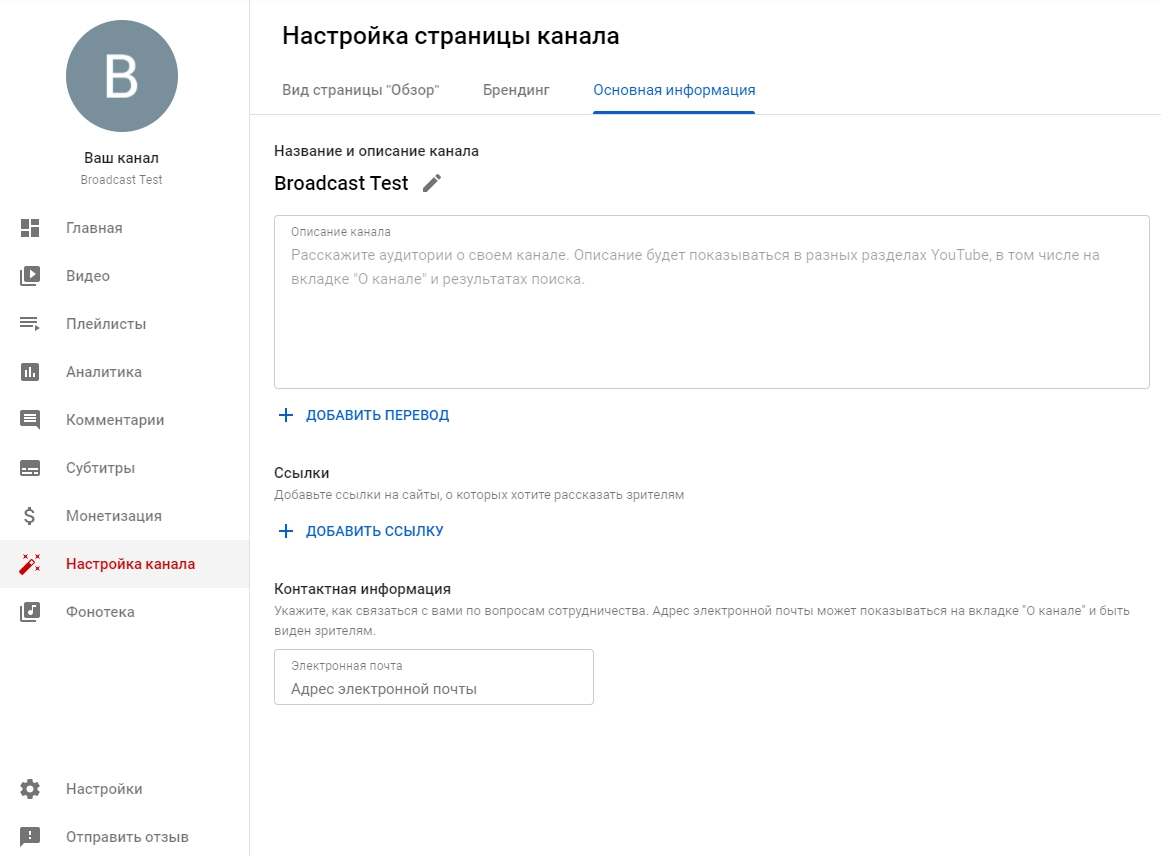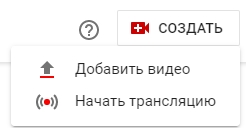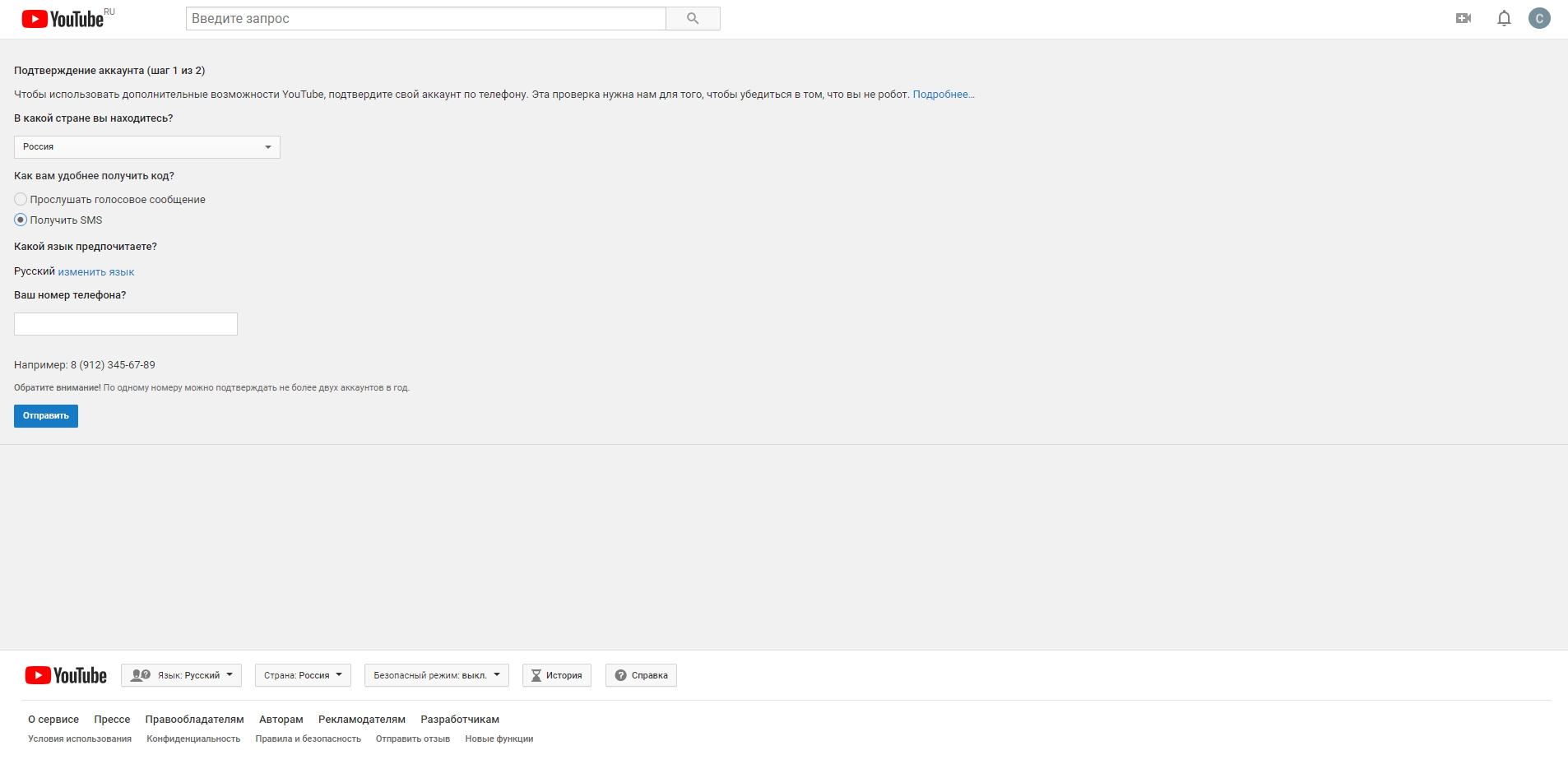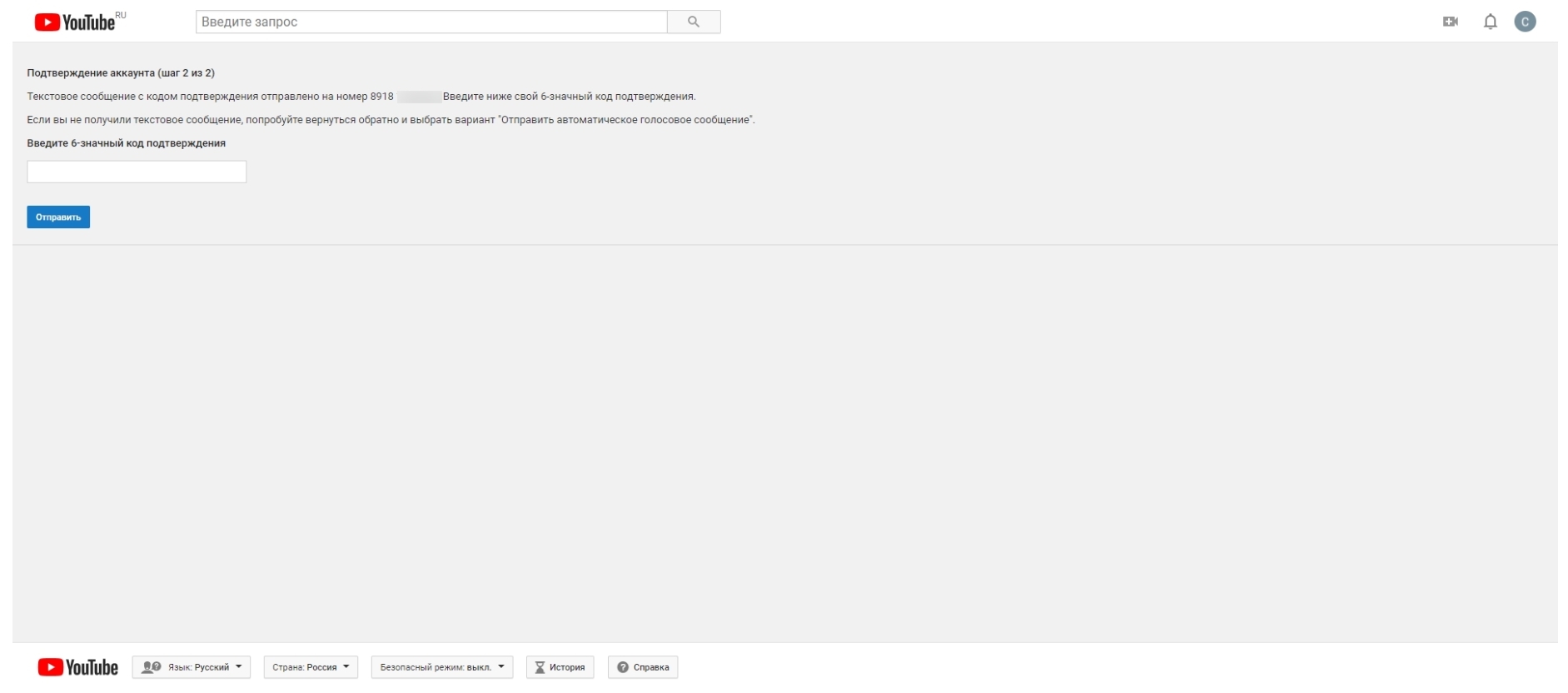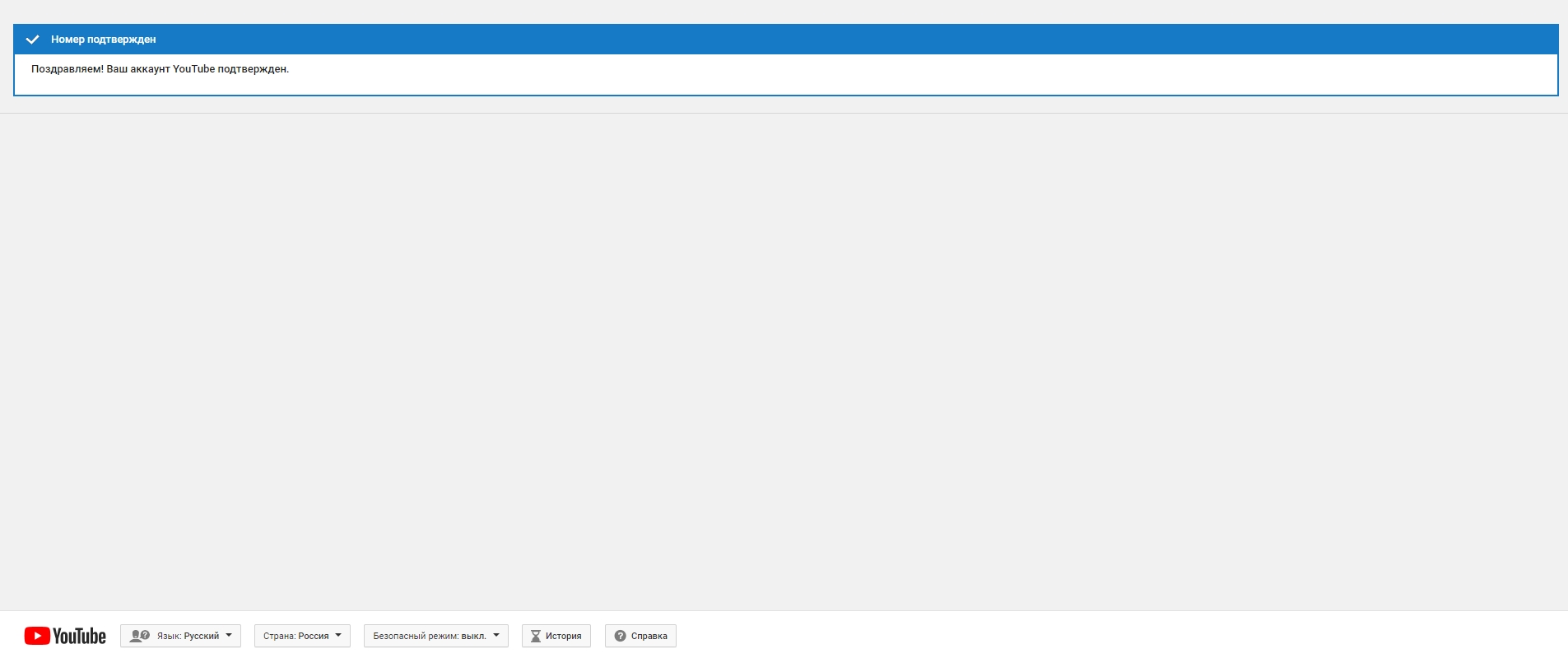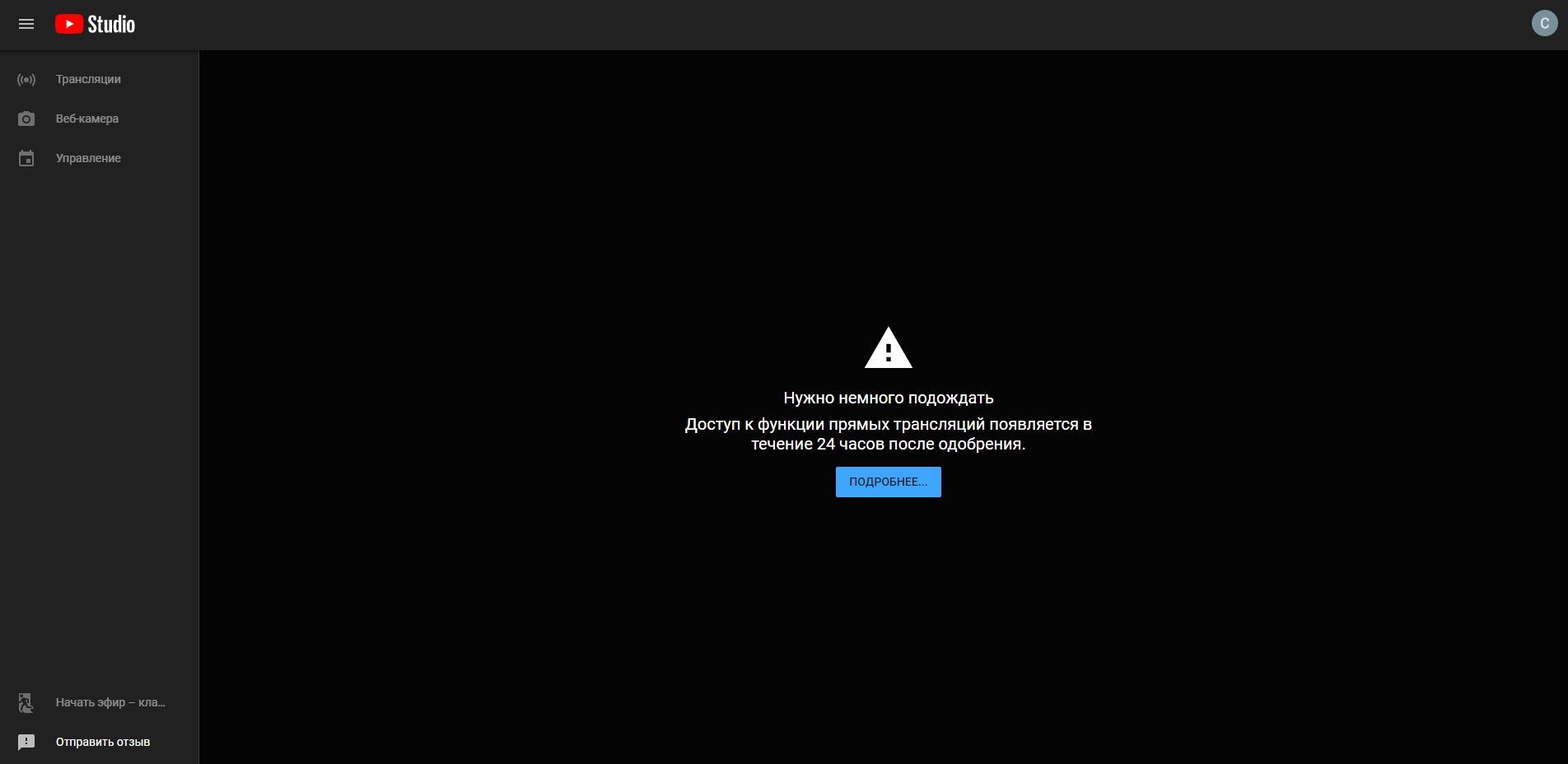Создание YouTube канала: различия между версиями
Alina (обсуждение | вклад) (Новая страница: «Чтобы создать канал на YouTube, кликните на иконку аккаунта в правом верхнем углу и нажмите...») |
Senik (обсуждение | вклад) |
||
| (не показана 1 промежуточная версия этого же участника) | |||
| Строка 1: | Строка 1: | ||
| + | Для создания канала у вас должен быть аккаунт Google. | ||
| + | Откройте в браузере https://www.youtube.com/ и авторизуйтесь на YouTube, используя свой аккаунт Google. | ||
| + | |||
Чтобы создать канал на YouTube, кликните на иконку аккаунта в правом верхнем углу и нажмите кнопку <font color = 'green'>“Создать канал”</font> в открывшемся функциональном меню. | Чтобы создать канал на YouTube, кликните на иконку аккаунта в правом верхнем углу и нажмите кнопку <font color = 'green'>“Создать канал”</font> в открывшемся функциональном меню. | ||
[[Файл:Создать канал кнопка.jpg|300px|безрамки|центр|Создать канал]] | [[Файл:Создать канал кнопка.jpg|300px|безрамки|центр|Создать канал]] | ||
Текущая версия на 14:55, 30 сентября 2020
Для создания канала у вас должен быть аккаунт Google. Откройте в браузере https://www.youtube.com/ и авторизуйтесь на YouTube, используя свой аккаунт Google.
Чтобы создать канал на YouTube, кликните на иконку аккаунта в правом верхнем углу и нажмите кнопку “Создать канал” в открывшемся функциональном меню.
Введите название аккаунта бренда в строку и нажмите кнопку “Создать”.
Настройки вида канала
Вы можете загрузить фото профиля. Для этого нажмите кнопку “Настроить вид канала” на панели сверху.
Перейдите во вкладку “Брендинг”. Нажмите на кнопку “Загрузить” в разделе “Фото профиля” и выберите фото. Вы также можете загрузить баннер либо логотип канала, нажав на кнопки загрузки в разделах ниже.
Во вкладке “Основная информация” введите описание канала в соответствующее поле. При необходимости добавьте ссылку на ваш сайт и контактную информацию.
Подтверждение аккаунта
Нажмите кнопку с изображением камеры и “+” в верхней части экрана справа. В выпадающем списке выберите “Начать трансляцию”. Далее потребуется пройти процедуру подтверждения аккаунта.
- В выпадающем списке выберите страну, в которой вы находитесь.
- Ниже, с помощью чекбокса, выберите способ получения кода для подтверждения: голосовое сообщение либо SMS.
- Далее укажите свой номер телефона.
- Нажмите кнопку “Отправить”.
- Введите 6-значный код в строку подтверждения.
- Нажмите на кнопку “Отправить”.
- Затем должно появиться окно с уведомлением об успешном завершении процедуры.
Процедура одобрения доступа к функциям прямой трансляции
Кликните на иконку профиля в правом верхнем углу и выберите “Мой канал” в открывшемся функциональном меню. Нажмите кнопку “Создать” и перейдите по ссылке “Начать трансляцию”.
Появится уведомление об ожидании 24 часа.